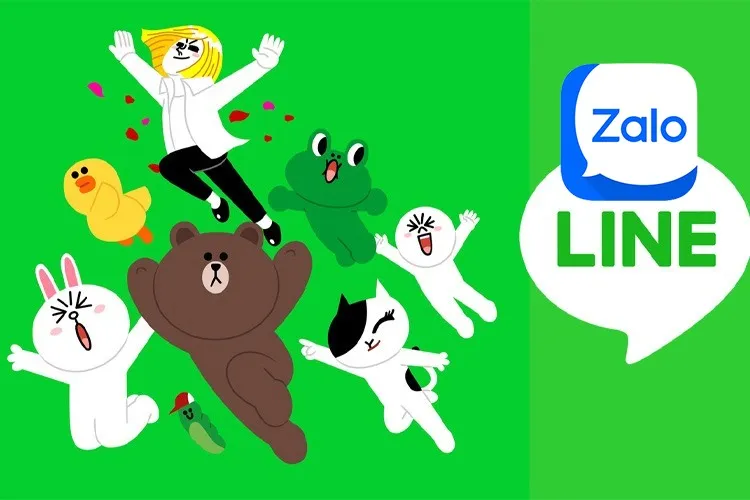Bài viết hướng dẫn bạn cách chuyển tiếp cuộc trò chuyện trên ứng dụng LINE sang Zalo cực đơn giản và dễ thực hiện. Qua đó, người nhận có thể xem được toàn bộ nội dung chi tiết cuộc trò chuyện của bạn với người khác. Tham khảo bài viết sau để biết cách thực hiện nhé!
Khi bạn có một cuộc trò chuyện thú vị, quan trọng nào đó trên ứng dụng LINE và muốn lưu lại hoặc gửi cho người thân, bạn bè của mình trên Zalo có thể cùng xem nhưng không biết phải làm cách nào? Bài viết sau đây sẽ hướng dẫn bạn cách chuyển tiếp cuộc trò chuyện trên LINE sang ứng dụng Zalo bằng điện thoại một cách đơn giản và nhanh chóng. Cùng theo dõi bài viết ngay sau đây nhé!
Bạn đang đọc: Cách chuyển tiếp cuộc trò chuyện trên ứng dụng LINE sang Zalo một cách nhanh chóng
Video hướng dẫn cách chuyển tiếp cuộc trò chuyện trên ứng dụng LINE sang Zalo:
Cách chuyển tiếp cuộc trò chuyện trên ứng dụng LINE sang Zalo
Bước 1: Truy cập vào ứng dụng LINE → Nhấn vào tab Trò chuyện → Chọn Cuộc trò chuyện mà bạn muốn chuyển tiếp.
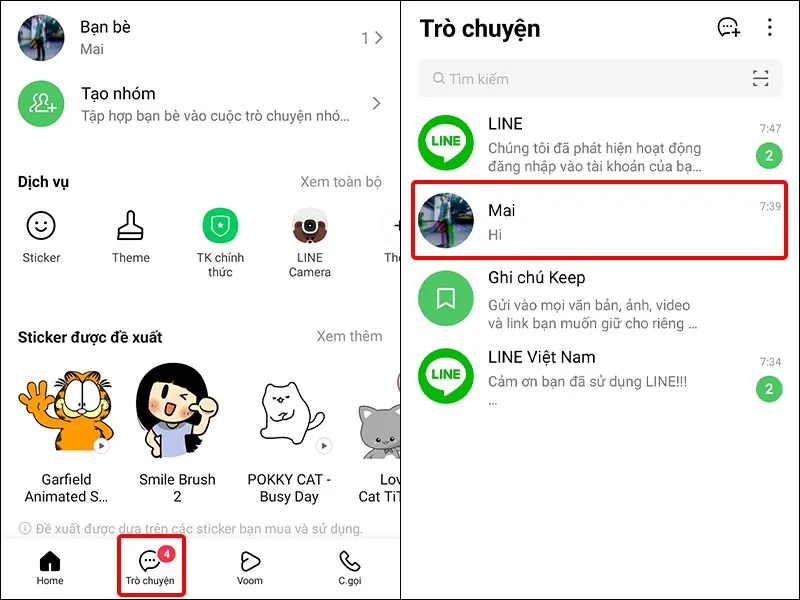
Bước 2: Nhấn vào biểu tượng 3 gạch ngang ở góc phải màn hình → Chọn Cài đặt khác.
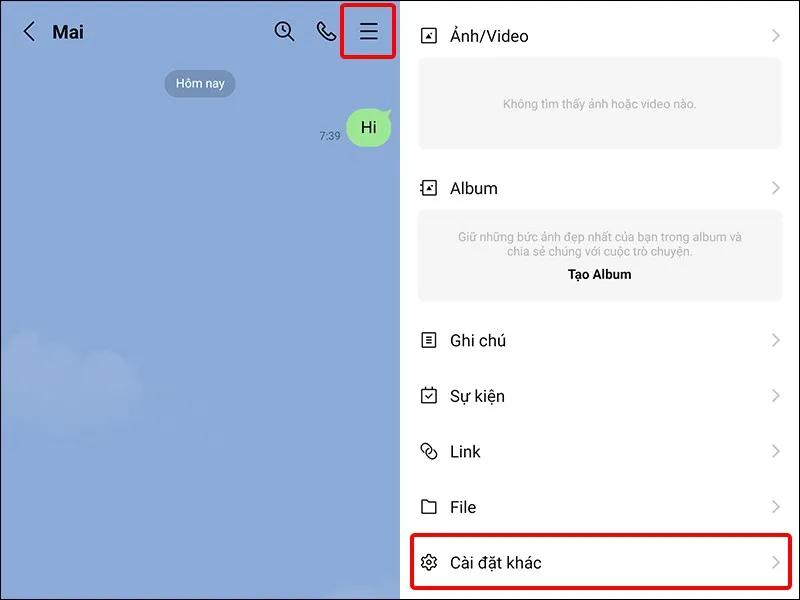
Bước 3: Nhấn vào Chuyển tiếp nội dung trò chuyện → Chọn vào ứng dụng Zalo.
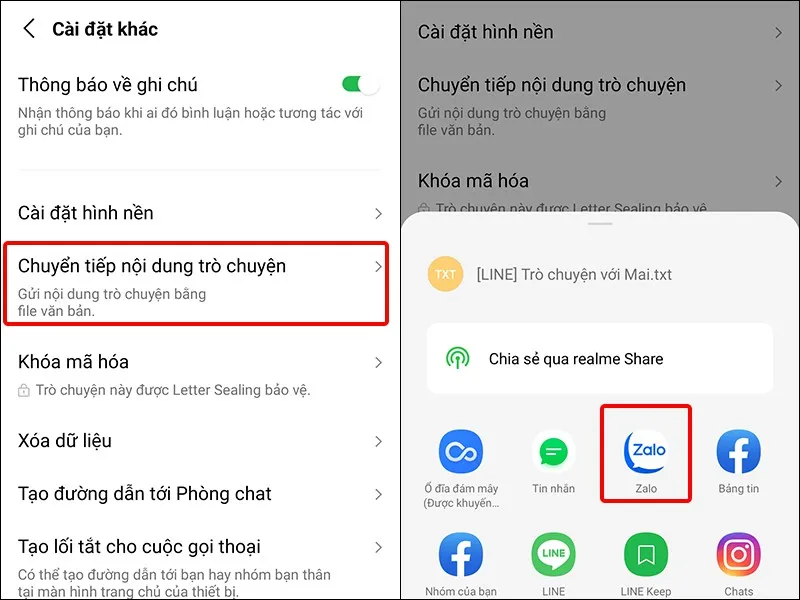
Bước 4: Chọn Liên hệ mà bạn muốn chuyển tiếp cuộc trò chuyện → Nhấn vào biểu tượng Gửi để hoàn tất thao tác.
Tìm hiểu thêm: Cách chặn, bỏ chặn người dùng trên imo cực đơn giản
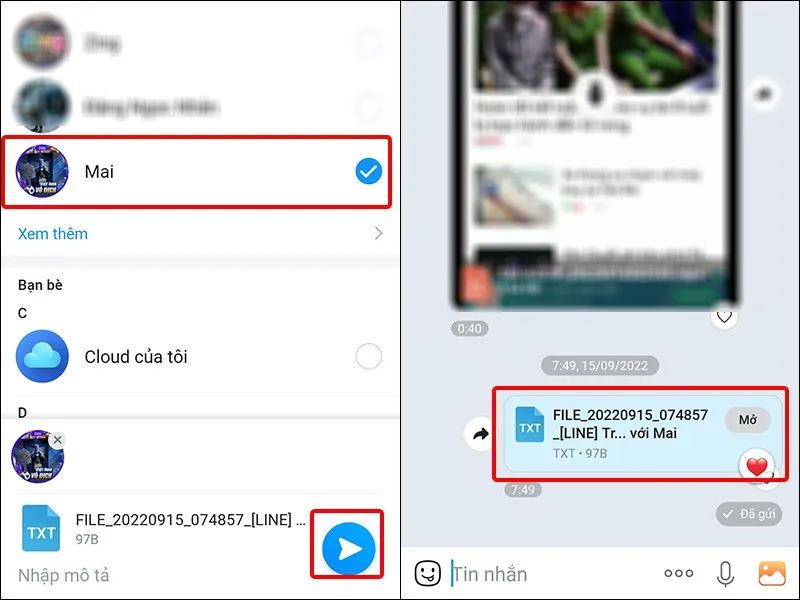
Bước 5: Cuộc trò chuyện của bạn sẽ được gửi dưới tệp TXT và để xem được cuộc trò chuyện mà bạn đã gửi, nhấn vào Mở → Chọn mở bằng ứng dụng Microsoft Word.
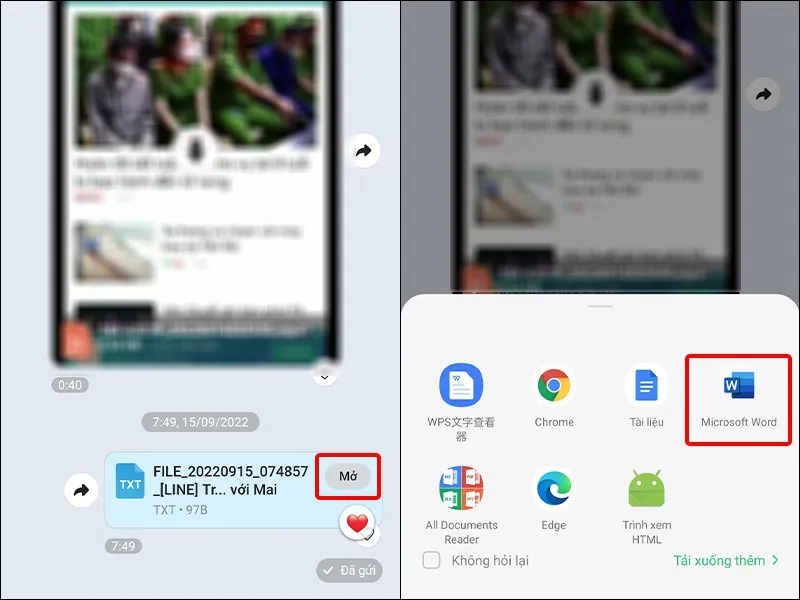
Bước 6: Vậy là cuộc trò chuyện của bạn đã được mở thành công, mọi thông tin của cuộc trò chuyện sẽ được hiển thị đầy đủ như hình bên dưới.
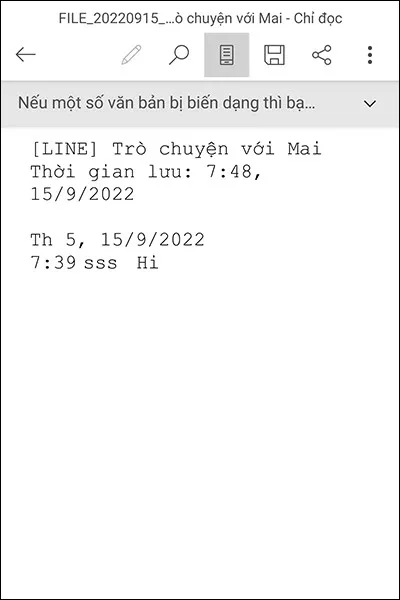
>>>>>Xem thêm: Cách tắt tính năng tự động mở iTunes mỗi khi iPhone kết nối Windows hoặc Mac
Bài viết vừa rồi đã hướng dẫn bạn cách chuyển tiếp cuộc trò chuyện từ ứng dụng LINE sang Zalo một cách đơn giản và nhanh chóng. Chúc các bạn thực hiện thành công!
Xem thêm: Hướng dẫn bạn xóa tài khoản LINE một cách đơn giản, nhanh chóng